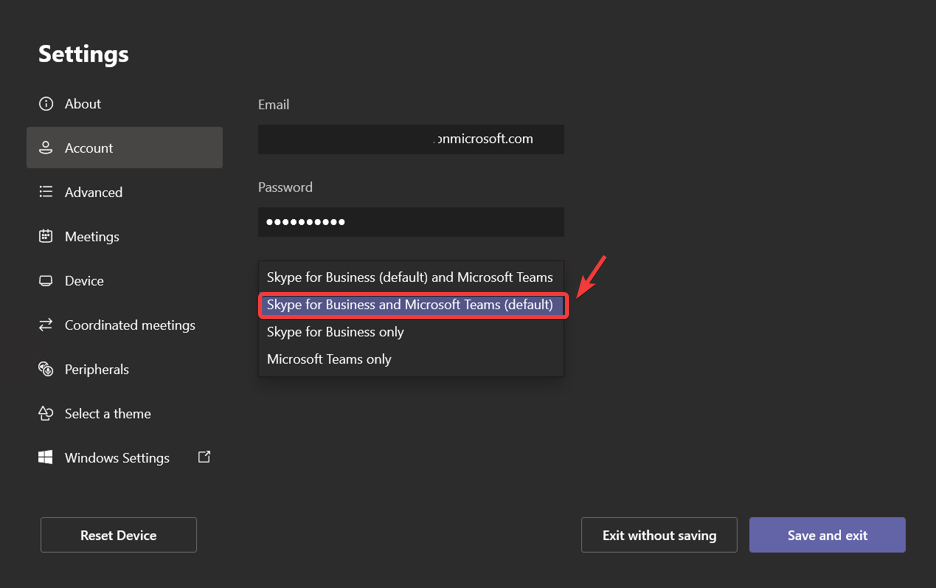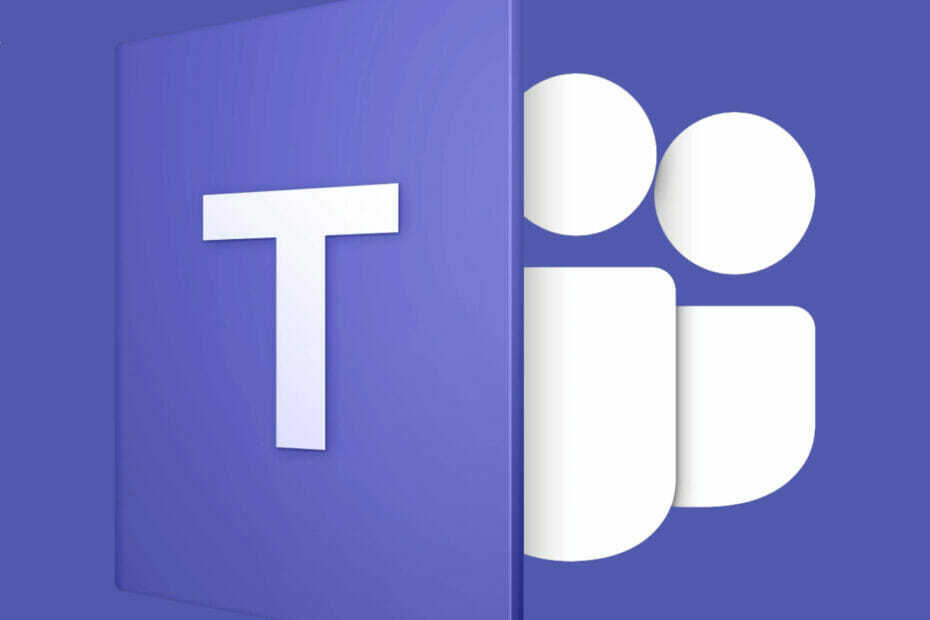- Firma Microsoft w końcu wypuściła poprawkę w wersji 1.5.00.28567, a użytkownicy mogą teraz tworzyć spotkania Teams w Outlooku.
- Dzieje się to kilka miesięcy po tym, jak Microsoft przyznał się do problemu.
- Dowiedz się więc wszystkiego, co warto wiedzieć o aktualizacji i szybkim obejściu, na wypadek gdyby coś nadal nie działało.

Ostatnio wielu użytkowników zgłosiło niemożność utworzenia spotkania Teams z poziomu Outlooka. Fora internetowe są pełne wielu osób dzielących się swoimi obawami. Wygląda na to, że Microsoft w końcu się pojawił i wydał poprawkę umożliwiającą włączenie Dodatek dotyczący spotkań zespołów w programie Outlook.
Łatka została wydana w wersji Teams 1.5.00.28567, as potwierdzone przez Microsoft w oficjalnym poście, a ci, którzy już dokonali aktualizacji, mogą teraz bezproblemowo tworzyć spotkania w aplikacji Teams. Po prostu zaktualizuj Teams i gotowe!
Dla tych, którzy nadal nie widzą tej opcji, Microsoft udostępnił obejście problemu, aby wszystko działało. Tutaj musisz się upewnić, że Wtyczka Teams została dodana do Outlooka i włączone.
Jak mogę ponownie włączyć dodatek do spotkań Teams w Outlooku?
Jest to obejście, a nie faktyczne rozwiązanie. Jak informowaliśmy wcześniej, należy najpierw zaktualizować aplikację Teams, a jeśli nowsza wersja nie jest jeszcze dostępna dla Twojego komputera, wykonaj poniższe kroki. W większości przypadków to obejście nie będzie potrzebne, a aktualizacja załatwi sprawę.
- Początek Perspektywyi kliknij przycisk Plik menu.

- Kliknij Opcje.

- Teraz przejdź do Dodatki kartę, wybierz Niepełnosprawne elementy pod Zarządzać menu rozwijane, a następnie kliknij Iść.

- Jeśli zobaczysz Zespoły wymienione tutaj, wybierz je, a następnie kliknij Włączać.
- Zapisz zmiany i uruchom ponownie Perspektywy.
- Naciskać Okna + R otworzyć Uruchomić, typ regedit, a następnie uderz Wchodzić.

- Wklej następującą ścieżkę i naciśnij Wchodzić:
Computer\HKEY_CURRENT_USER\Software\Microsoft\Office\16.0\Outlook\Resiliency\DoNotDisableAddinList - Teraz kliknij prawym przyciskiem myszy pustą część, najedź kursorem na nową i wybierz DWORD (wartość 32-bitowa)i nadaj mu nazwę Dodatek Teams. FastConnect.
- Po zakończeniu kliknij go dwukrotnie, zmień Dane wartości Do 1, a następnie kliknij OK.

Otóż to! Dodatek Teams zostanie włączony i pozostanie taki dzięki zmianom w rejestrze, które tu wprowadziłeś. Pamiętaj jednak, aby stale sprawdzać dostępność aktualizacji i instalować je, gdy tylko będą dostępne.
Firma Microsoft w końcu wypuściła poprawkę na jeden z wielu problemów zgłaszanych przez użytkowników i mamy nadzieję, że inne problemy również zostaną wkrótce rozwiązane. Do tego czasu podziel się swoimi doświadczeniami z Microsoft Teams w Outlooku i informacją, czy otrzymałeś aktualizację.